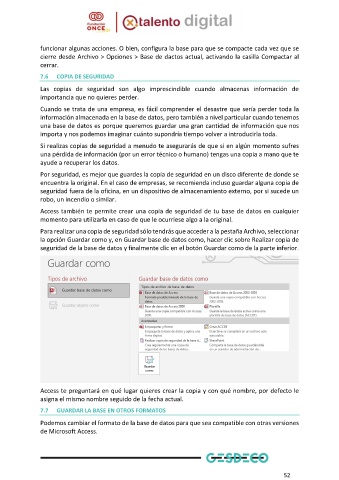Page 55 - Modulo 4 ACCESS AVANZADO
P. 55
funcionar algunas acciones. O bien, configura la base para que se compacte cada vez que se
cierre desde Archivo > Opciones > Base de dactos actual, activando la casilla Compactar al
cerrar.
7.6 COPIA DE SEGURIDAD
Las copias de seguridad son algo imprescindible cuando almacenas información de
importancia que no quieres perder.
Cuando se trata de una empresa, es fácil comprender el desastre que sería perder toda la
información almacenada en la base de datos, pero también a nivel particular cuando tenemos
una base de datos es porque queremos guardar una gran cantidad de información que nos
importa y nos podemos imaginar cuánto supondría tiempo volver a introducirla toda.
Si realizas copias de seguridad a menudo te asegurarás de que si en algún momento sufres
una pérdida de información (por un error técnico o humano) tengas una copia a mano que te
ayude a recuperar los datos.
Por seguridad, es mejor que guardes la copia de seguridad en un disco diferente de donde se
encuentra la original. En el caso de empresas, se recomienda incluso guardar alguna copia de
seguridad fuera de la oficina, en un dispositivo de almacenamiento externo, por si sucede un
robo, un incendio o similar.
Access también te permite crear una copia de seguridad de tu base de datos en cualquier
momento para utilizarla en caso de que le ocurriese algo a la original.
Para realizar una copia de seguridad sólo tendrás que acceder a la pestaña Archivo, seleccionar
la opción Guardar como y, en Guardar base de datos como, hacer clic sobre Realizar copia de
seguridad de la base de datos y finalmente clic en el botón Guardar como de la parte inferior.
Access te preguntará en qué lugar quieres crear la copia y con qué nombre, por defecto le
asigna el mismo nombre seguido de la fecha actual.
7.7 GUARDAR LA BASE EN OTROS FORMATOS
Podemos cambiar el formato de la base de datos para que sea compatible con otras versiones
de Microsoft Access.
52